
どうも、アヘバス管理人です。
今回はトラブルシューティング系の話。
ずっと調子が悪いと言っているThunderbolt3が認識したりされなかったりを繰り返しており、長きに渡る闘争を繰り広げておりました。
今も完全復活しているわけではいのですが、認識に関してはなんとか行えるようになっているので、中古でThunderbolt3搭載のLenovoを購入した人やWindowsでThunderbolt3にお困りの方のために足跡を残しておきます。
結論
- 電源オフの状態で、底面のバッテリーリセットホールを10秒程度長押しする。
- Lenovo Vantageのバッテリーリフレッシュを実行する
- 改めてThunderbolt3ソフトウェア、ならびにファームウェアアップデートを実行する。
これでthunderbolt3への通電ができるようになりました。
Thunderbolt3が不調に陥る根本はWindows10のメジャーアップデート?
Thunderbolt3が調子悪くなる原因としてWindows10メジャーアップデートなのではないかと考えています。このあたりは前回ポストで推測を立て、色々調べ回っていました。
調べていく中でAplil 2018にアップデート以降に認証情報が失われ、Dockが使えなくなる報告がでています。
そして、レノボからもThunderbolt3の障害に対してアナウンスが発生しています。
https://support.lenovo.com/jp/ja/solutions/ht508988
推論というには短絡的ですが、メジャーアップデートが原因だったのではないかと考えています。
電源周りを調べるとビンゴだった
Thunderbolt3の不調の原因は概ねメジャーアップデートが原因だったということで自分を納得させましたが、そうは言っても今まで使っていた端子が使えなくなるのはやっぱり納得がいかないわけです。
そこで、修正プログラムをインストールしようと試みましたが、Thunderbolt3が認識しないという残念な結果に。BIOSでEnableを選んでいても反応がないわけです。
色々試行錯誤して分かったこととして
- デバイスマネージャーでThunderbolt3 HSA Componetの表示がない
- Lenovo Diagnostics Toolを使用してしらみつぶしに不具合箇所を探したところバッテリー診断でひっかかる
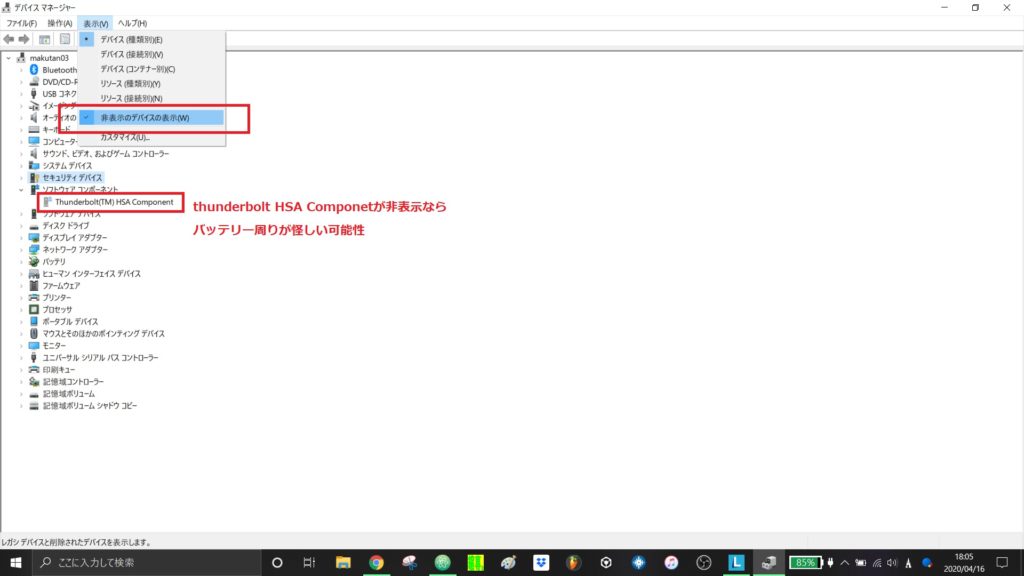
ということで、バッテリー周りが恐らく怪しいという結論に。
結果として、PCへの帯電によってThunderbolt3端子に対してそもそも電源が来ていなかったということでしたので、改善方法をお伝えします。
Thinkpadの電源周りの改善方法
ということで、今回はバッテリー環境の改善について
緊急用のリセットホールを押下
まずは緊急用のリセットホールを使います。Lenovoの場合は下記リンクに方法が掲載してあるのでこちらを参考にしてください。
https://support.lenovo.com/gb/ja/solutions/ht104894
緊急用なんて大仰に書いていますが、DOS-VにおけるCMOSクリアと同じ動作だそうです。
BIOSの電池がノートPCの充電放電を続けた結果、帯電することがあります。
帯電するとPCが起動しなくなることがあり、そういった障害が出た場合は、CMOSクリアすることで、帯電した電気を逃し、正常な状態に戻さなければいけません。
Lenovo Vantageでバッテリーリフレッシュを行う
Lenovo Vantageが結構癖が強く、やりたい項目にたどり着けないので大変でした。
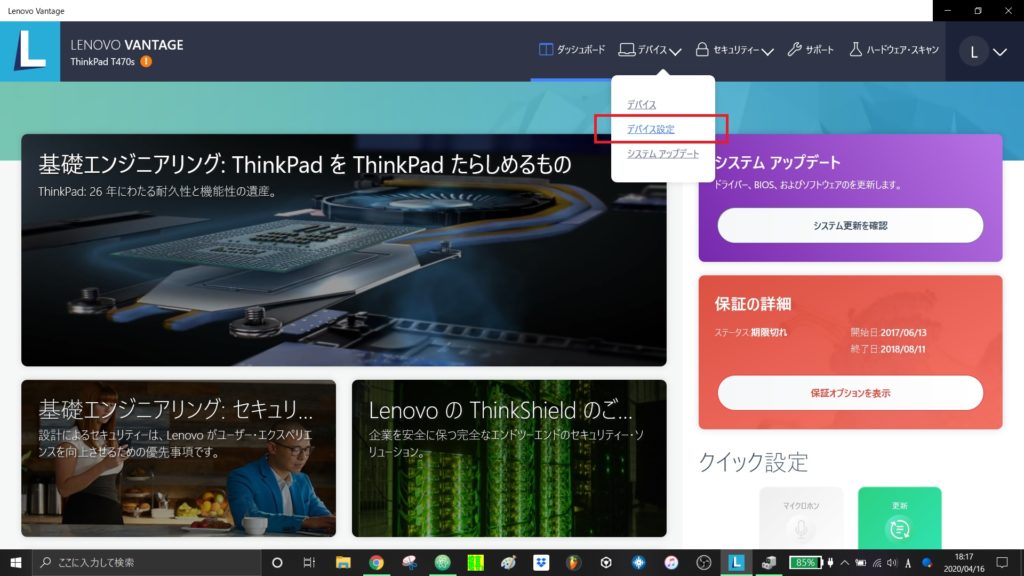
- Lenovo Vantage→
- デバイス設定→
- 電源→
- ページ下部にスクロール→
- バッテリー・ゲージのリセット
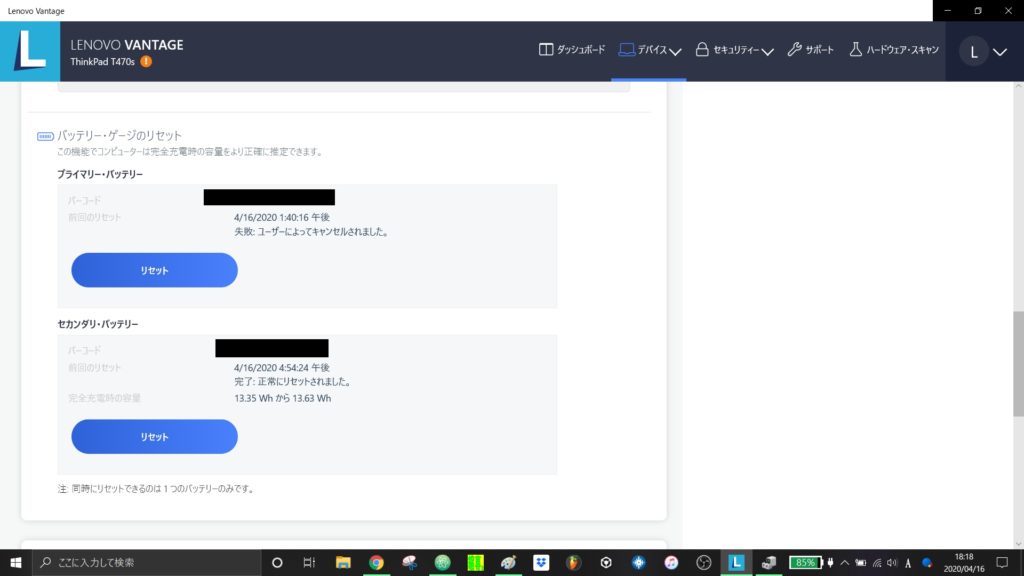
バッテリーリセットは1つのバッテリーにつき2~3時間かかります。
休みの日などを利用して行うと良いでしょう。
番外 バッテリー充電のしきい値について
これも設定がめんどいですが、過充電の繰り返しでバッテリーを消耗しないようにするための設定をするための方法を合わせて記載します。
Windowsキーボタンで「設定」→アカウント→サインインオプションを開きます。
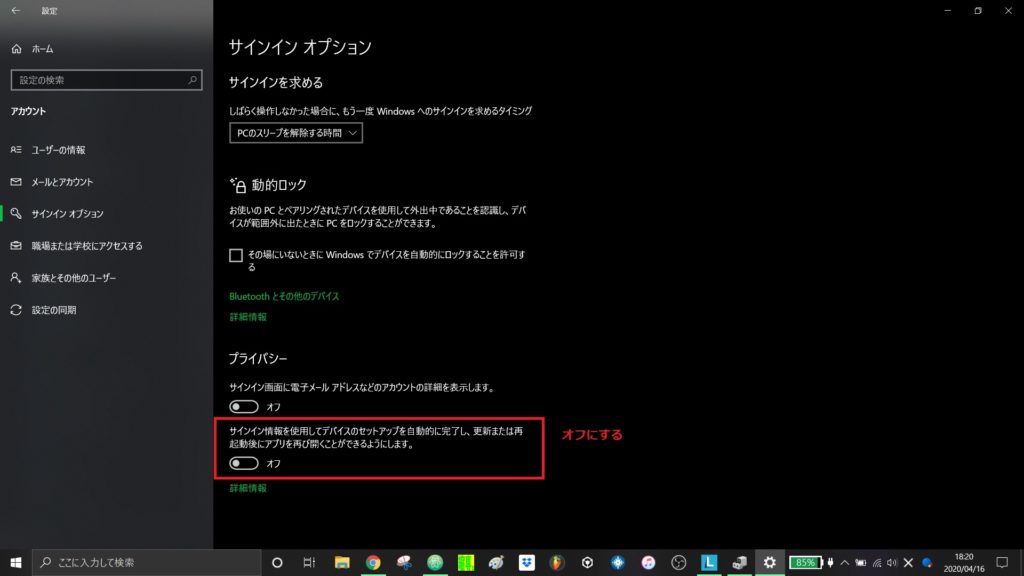
「サインイン情報を起動して~」をオフにして「Lenovo Vantage」のバッテリー充電のしきい値を選択してやります。
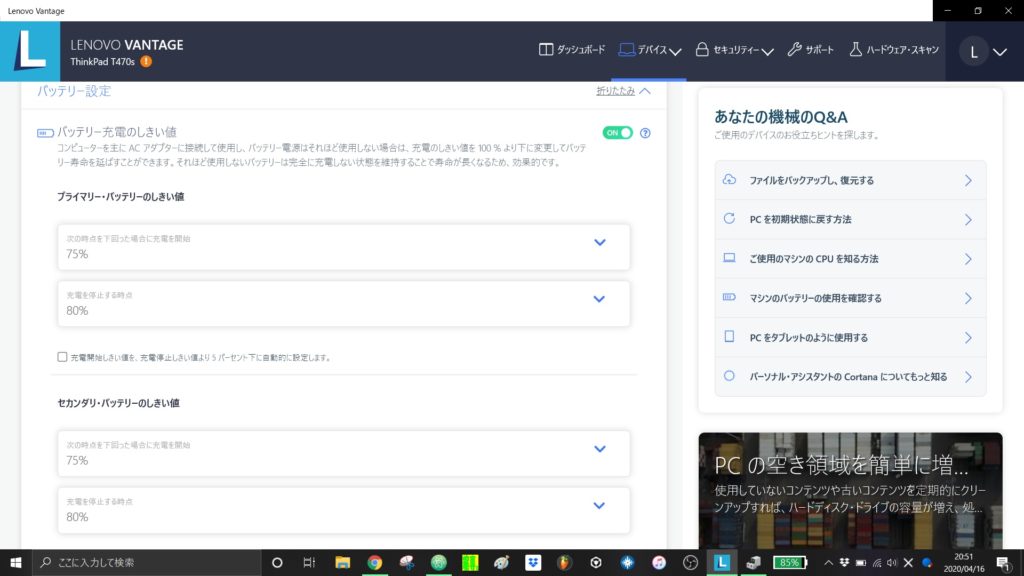
これでバッテリーが摩耗しにくくなるので、仕事でもDJでもLenovoを使っている人は参考にしてください。
おわりに
超高速、リバーシブルで夢のような通信規格のThunderbolt3ですが、ドライバ周りはまだまだなのかなぁという印象です。
特に2017年リリースのノートPCはThunderbolt3を初めて搭載しているWindows PCが多いことから、中古で購入を検討する方、これまで使ったことがないけれど初めてThunderbolt3端子を使う方は注意が必要です。
2020年12月12日追記
Thunderbolt3ポートはシステム上では有効になったものの、依然として転送速度はUSB2.0のフラッシュメモリと同じ程度なので、IOポートの故障、もしくは減りに減ったバッテリーが影響している感は拭えません。
いずれバッテリー交換を試してみて転送速度が回復するようなら、バッテリー保持について当ブログで記述をしてみます。
2021年にバッテリーを交換するも修復不可
もうこのページを見る人もいないとは思いますが、2021年にバッテリーリプレイスを実施し、新品バッテリーに換装しましたが、残念ながら転送速度は元に戻りませんでした。
やっぱりノートPCは3年毎くらいで買い替えるのが一番いいのかも、と、するとリセールバリューが高いMacか、もう1ランク落として整備性の高いThinkpadか、の2択になりますね。Tsシリーズは今後は手を出さないぞと思いました。



